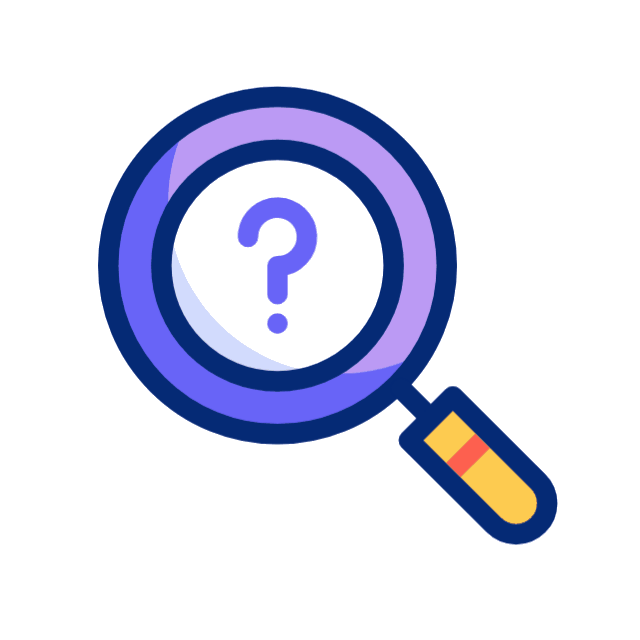최신 업데이트: 2025년 11월 5일
- 🥇 Norton : 고급 악성코드 탐지와 실시간 보호, 피싱 방지 기능, 안전한 브라우징 기능을 포함한 강력한 보안 도구 모음을 제공한다.
필자는 합리적인 가격에 최고의 멀웨어 감지율, 웹 보호, 추가 보안 기능을 제공하는 백신을 찾기 위해 수십 개의 기기에서 10여 개의 윈도우 기반 백신을 테스트했다.
윈도우10과 11에 마이크로소프트 디펜더가 설치되어 있긴 하지만, 해당 기능에는 큰 단점이 있다. 과거 윈도우 디펜더라고 불리던 마이크로소프트의 기본 보호 기능은 최신 멀웨어를 완전히 파악하지 못하고, 제로 데이 위협을 놓치곤 하며, 피싱 방지 기능 역시 타사 백신과 비교했을 때 성능이 떨어진다.
TotalAV와 Norton 등의 최상위 백신 프로그램이 훨씬 탁월한 멀웨어 감지율과 고급 기능, 더 큰 가성비를 제공한다. VPN, 비밀번호 관리자, 랜섬웨서 방지 등을 포함한 합리적인 가격의 플랜을 제공하는 타사 백신은 디펜더보다 더 종합적인 보안 성능을 갖추고 있다.
필자가 이 목록에 선정한 10개의 백신은 테스트에서 훌륭히 작동 했으며, 윈도우의 기본 보호 기능보다 한층 뛰어났다. 각 백신은 종합적인 추가 기능을 제공하고 기기를 전면적으로 보호하는 동시에 모든 유형의 멀웨어를 효과적으로 차단한다.
2025년 최상위 윈도우10 및 윈도우11 백신 추천 요약
🥇1. Norton 360: 2025년 최고의 PC 보안 스위트
Norton 360은 2025년 최고의 안티바이러스 소프트웨어로 평가받고 있다. Microsoft Defender보다 더 고급 기능을 제공하며, 무제한 데이터 VPN, 맞춤형 방화벽, 최적화 도구, 다중 기기 호환성을 갖추고 있어 Windows 사용자에게 훨씬 더 나은 선택이 된다.
테스트 중, Norton은 윈도우10과 윈도우 11의 모든 멀웨어를 감지했다. 또한, 허위 경고나 과도한 팝업 광고 없이 디펜더의 성능을 훨씬 능가했다. Norton은 기계 학습과 행동 분석을 사용해 제로 데이 위협을 감지하는데, 디펜더는 이러한 성능을 제대로 제공하지 못한다. 모든 플랜 중 최고의 AI 기반 멀웨어 감지 엔진을 선사한다. 디펜더도 AI 기반 감지를 진행하긴 하지만, 자동 공격 차단과 고급 사이버 공격 방지 등의 첨단 기능은 비즈니스 사용자에게만 제공된다.

Norton의 360 패키지는 아래의 기능도 제공한다.
- 피싱 방지
- 맞춤형 방화벽
- 안전한 VPN
- 비밀번호 관리자
- 자녀 보호 기능
- 다크웹 모니터링
- 부터블 윈도우 백신
- PC SafeCam(윈도우 전용)
- 신원 도용 방지(국가마다 성능 및 커버 범위 상이)
- 클라우드 백업(최대 500GB)
Norton이 제공하는 추가 기능들은 매우 훌륭하다. 테스트 결과, Norton의 피싱 방지 기능이 크롬, 엣지, 파이어폭스의 브라우저 기반 보호 기능들보다 피싱 페이지와 안전하지 않은 다른 사이트들을 훨씬 정확하게 차단했으며, 윈도우 PC의 내장 방화벽이 놓친 불안전한 네트워크 활동도 Norton의 방화벽이 모두 감지했다.

필자는 개인적으로 Norton의 자녀 보호 기능인 Safe Family가 굉장히 마음에 들었다. 콘텐츠 필터링, 모바일 기기 추적, 사용 일정 예약 등의 기능을 제공하기에 백신과 함께 사용할 수 있는 유해 콘텐츠 차단 기능으로는 시중 최고로 여겨진다. Safe Family는 필자의 PC 테스트에서 다양한 범주의 여러 부적절한 사이트를 성공적으로 차단했으며 컴퓨터로 휴대폰 위치를 정확하게 파악했다.
Norton의 비밀번호 관리자는 최고의 백신 번들 비밀번호 관리자이다(무료 다운로드를 통해 단독으로도 이용 가능). 비밀번호를 무제한으로 저장하고, 기기를 동기화하며, 강력한 비밀번호를 생성하고, 금고를 감사해 취약한 정보를 찾아낸다. 설치는 매우 간단하며 256비트 AES 암호화를 사용해 데이터를 보호한다. 단독 비밀번호 관리자만큼 기능이 풍성하진 않지만, 통합형 보안 도구를 찾는 이들에게 훌륭한 옵션이다.
Norton은 Windows와 원활하게 통합된다. 필자가 이를 설치했을 때, Defender의 실시간 보호 및 방화벽과 같은 충돌 기능을 자동으로 비활성화했다. 또한 불필요한 알림을 최소화하고, 설정 메뉴를 통해 알림을 완전히 제어할 수 있어서 팝업으로 방해받지 않는다.
단돈 US$29.99 / 년*의 가격부터 시작하는 Norton의 모든 패키지는 가성비가 훌륭하다. 필자는 US$49.99 / 년*의 가격으로 Norton의 기기 보안 기능을 최대 5대의 기기에서 즐길 수 있는 Norton 360 Deluxe를 가장 추천한다.
Norton은 모든 가격대의 플랜에서 동일한 포괄적인 악성코드 및 피싱 방지 보호 기능을 제공한다. Norton의 LifeLock 플랜은 실시간 신용 보고서 모니터링, 사기 발생 시 1:1 지원, 최대 300만 달러의 신원 도용 피해 보상을 포함한 탁월한 신원 도용 보호 기능을 제공합니다. 모든 Norton 요금제에는 60일 환불 보장 정책이 포함되어 있다.
결론:
Norton의 보안 기능은 Defender와 모든 다른 백신 프로그램보다 뛰어나다. 소프트웨어는 빠르고 사용하기 쉬우며, 필자의 테스트에서 100% 탐지율을 달성했다. Norton은 Windows와 완벽하게 호환되는 강력한 안티바이러스 보호를 찾는 사용자들에게 최적의 선택이다. 또한 모든 Norton 패키지에는60일 환불 보증 정책이 포함된다.
🥈2. Bitdefender: 최고의 고급 멀웨어 방지 성능
Bitdefender는 강력한 클라우드 기반 멀웨어 방지 엔진을 사용하기 때문에 윈도우 컴퓨터의 속도를 저하하지 않는다. PC에서 매끄럽게 작동하는 Bitdefender의 성능은 매우 인상적이었다. 일반 작동 중에는 CPU 리소스의 단 1%만을 사용했고, 스캔 중에는 21%를 사용했다.
Bitdefender는 테스트 중, 윈도우의 작동에 전혀 영향을 주지 않았다. 필자는 사용 중 답답한 꺼짐 현상이나 속도 저하를 겪지 않았으며, 소프트웨어의 설치가 완료되자 호환되지 않는 디펜더 기능이 즉시 비활성화되었다.
기계 학습과 고급 휴리스틱, 광범위한 멀웨어 데이터베이스를 기반으로 작동하는 Bitdefender의 멀웨어 방지 엔진은 각종 위협을 효과적으로 찾아냈다. 테스트 중, Bitdefender는 100%의 감지율을 달성하며 트로이 목마, 루트킷, 랜섬웨어, 스파이웨어 등을 허위 경고 없이 차단했다. 또한, 수상한 활동을 감지하면 중요한 데이터를 백업하고 위협이 제거된 후 데이터를 복원하는 랜섬웨어 복구 도구까지 제공한다.

Bitdefender는 아래와 같은 훌륭한 추가 기능들도 갖추고 있다.
- 피싱 방지
- VPN
- 패스워드 매니저
- 자녀 보호 기능
- 안전한 브라우저
- 웹캠 보호
- 시스템 점검
앱의 통합 웹 보호 기능은 필자가 방문하려고 했던 모든 피싱 사이트를 찾아내어 윈도우와 브라우저가 놓쳤던 사이트까지 모두 차단했다. Safepay 역시 매우 유용했는데, 이는 온라인 뱅킹과 쇼핑에 안전한 브라우저를 제공해 추가 보호를 선사하는 기능이다.

Bitdefender의 VPN은 꽤나 훌륭하다. Hotspot Shield의 엄청나게 빠른 VPN 프로토콜을 이용하므로, PC로 HD 영상 스트리밍, 파일 다운로드, 웹 서핑 등을 즐기며 속도 저하를 거의 체감할 수 없었다. 하지만 Premium Security 플랜을 선택하지 않는 한 매일 200MB의 데이터만 이용할 수 있다. 그럼에도 훌륭한 스트리밍을 지원하는 백신 번들 VPN을 찾고 있다면 추가 금액을 지불할 가치가 있다.
기술에 익숙하지 않은 사용자도 Bitdefender의 직관적인 디자인과 Windows와의 매끄러운 통합으로, 사용하기가 쉬울 거다. 대부분의 백신과 마찬가지로 Bitdefender도 가끔 더 비싼 플랜을 홍보하는 알림을 전송하지만, 이를 끌 수 있다.
Profiles 기능을 이용하면 더욱 다양한 관리가 가능하다. 예를 들어, Gaming Profile은 윈도우 업데이트를 미루고 알림을 음소거해준다. 원하는 조건에 따라 Profiles을 맞춤 변경할 수 있으며, Autopilot을 활성화해 Bitdefender가 자동으로 프로필을 변경하게 할 수도 있다. 윈도우에도 게임 모드가 있지만, 디펜더에 포함되어 있지 않으므로 찾기 힘들다.
Bitdefender는 다양한 플랜을 제공하지만, 단돈 US$64.99 / 년의 가격으로 5대의 기기를 커버하고 무제한 데이터 VPN을 포함한 모든 Bitdefender 기능을 선사하는 Premium Security가 가장 훌륭하다고 생각한다.
US$54.99 / 년의 가격을 지닌 Total Security와 같은 다른 옵션도 있다. 해당 플랜은 대부분의 기능을 갖추고 있지만, 무제한 데이터 VPN, 애드 블로커, 기타 보조 기능을 제공하지 않는다. 가장 저렴한 플랜은 US$34.99 / 년의 가격을 갖춘 Antivirus Plus로, 기기 3대에서 이용 가능한 멀웨어 방지 엔진만을 제공한다. 모든 Bitdefender 플랜에는 30일의 환불 보장 서비스가 적용된다.
결론:
Bitdefender는 기계 학습의 지원을 받는 클라우드 기반 백신으로 완벽한 윈도우 인터넷 보안을 제공한다. 강력한 피싱 방지 기능, 빠른 VPN, 훌륭한 비밀번호 관리자, 뛰어난 자녀 보호 기능을 포함한 뛰어난 개인정보 보호 및 보안 기능도 갖추고 있는데, 이 모든 기능들은 디펜더가 아예 제공하지 않거나 디펜더의 기능보다 훨씬 우수하다. 게다가 30일의 환불 보장 기간이 있으므로 Bitdefender를 위험 부담 없이 사용해 볼 수 있다.
🥉3. TotalAV: Windows를 위한 최고의 백신 + VPN 콤보
TotalAV는 2025년 Windows 기기를 보호하기 위해 강력하면서도 사용하기 쉬운 옵션이다. 최상급 악성코드 엔진, 뛰어난 VPN, 종합적인 신원 보호 도구, 그리고 필자가 테스트한 옵션 중 가장 우수한 PC 성능 최적화 도구를 갖추고 있었다. 테스트에서 TotalAV의 스캐너는 Windows PC의 악성코드 파일 중 99%를 탐지하고 차단했다. 다만 다소 과도한 업셀링이 아쉽지만, Windows와 매우 잘 호환되며, 최상위 요금제를 선택하면 알림도 최소화된다.

추가적인 온라인 개인정보 보호 기능을 원하는 윈도우 사용자에게는 무제한 데이터를 제공하는 TotalAV의 VPN이 적격이다. 이는 필자가 선정한 2025년 최고의 백신+VPN 콤보 순위에 선정되기도 했으며, 다음의 기능을 제공한다.
- 안전한 256비트 AES 암호화 제삼자가 사용자의 데이터를 읽을 수 없게 해주는 군사급 암호화이다.
- 킬 스위치: VPN 연결이 끊어지면 자동으로 인터넷 연결도 중단한다.
- 노로그 정책: TotalAV는 방문 사이트, 다운로드하는 파일 등 그 어떠한 개인정보도 보관하지 않는다.
- 30개 이상의 국가에 서버 보유: 언제든지 근처 서버를 찾도록 매우 광범위한 서버 위치를 제공하여 빠른 속도를 보장한다.
- IKEv2 및 OpenVPN 프로토콜: 오늘날 가장 빠르고 안전한 VPN 프로토콜이다.
TotalAV 초고속 보안 프로토콜 덕분에, 필자는 속도 저하 없이 토렌트와 HD 콘텐츠 스트리밍을 즐길 수 있었다. VPN은 또한, 넷플릭스, 디즈니+, 훌루 등의 스트리밍 사이트에도 작동한다.

TotalAV의 플랜 중 가장 가성비가 좋은 것은 Internet Security(US$39.00 / 년)로, TotalAV의 훌륭한 VPN과 최대 6대의 기기 연결을 제공한다. 멀웨어 방지 엔진, 최적화 도구, 3대 기기 커버를 제공하는 Premium(US$19.00 / 년)플랜도 있다. 가장 비싼 플랜은 Total Security(US$49.00 / 년)로, 비밀번호 관리자와 8대 기기 연결을 추가로 제공하지만, 개인적으로 Internet Security가 가장 훌륭하다고 생각한다. 게다가 TotalAV의 어떤 플랜을 구매하든 30일의 환불 보장 기간을 이용할 수 있다.
결론:
TotalAV는 2025년 Windows 10 및 11용 VPN 번들 백신 중 필자가 가장 마음에 든 옵션이다. Microsoft Defender보다 훨씬 사용하기 쉽고, 악성코드 탐지와 개인정보 보호 기능을 제공한다. VPN은 초고속 암호화 브라우징을 지원한다. 또한 Windows의 기본 도구보다 훨씬 쉽게 PC 최적화가 가능하다. 모든 TotalAV 요금제에는 30일 환불 보증이 제공된다.
4. McAfee: 기기를 무제한으로 보호하는 서비스
뛰어난 멀웨어 스캐너를 제공하는 McAfee는 광범위한 기능을 제공하며 기기를 무제한으로 보호한다. 테스트에서 100%의 멀웨어를 감지한 McAfee의 스캐너는 최신 휴리스틱과 기계 기반 학습 기술을 이용한다. 안타깝게도, McAfee의 전면 디스크 스캔은 테스트 중 필자의 PC 속도를 조금 저하했다(Bitdefender와 TotalAV은 전면 디스크 스캔 중에도 시스템 속도를 전혀 늦추지 않았다).
McAfee의 윈도우 앱은 한국어 디스플레이를 갖추었으며, 다음과 같은 추가 기능을 제공한다.
- 웹 보호 도구: 방화벽 및 피싱 방지 기능을 함께 제공한다.
- 시스템 점검: 불필요한 파일을 제거하여 컴퓨터의 성능을 개선한다.
- 파일 파쇄기: 필요할 때 파일을 안전하게 삭제할 수 있다.
- 취약성 스캐너: 중요한 윈도우 및 앱 업데이트를 스캔하여 설치한다.
- 안전한 VPN: 훌륭한 대역폭 속도와 무제한 브라우징 데이터로 인터넷 트래픽을 암호화한다.
- 자녀 보호 기능(가족 플랜 전용): 온라인 상에서 자녀를 안전하게 보호하는 종합 도구이다.
- 신원 도용 방지(일부 국가 전용): 신용 보고서를 모니터링하여 비정상적인 활동을 찾아내고 규모가 큰 보험 금액을 제공한다.

McAfee의 WebAdvisor 도구는 테스트한 모든 피싱 사이트를 차단하며 특히 효과적인 성능을 보였다. 윈도우의 네이티브 도구와 테스트한 모든 브라우저를 능가했다. McAfee의 윈도우 방화벽은 디펜더의 보호에 네트워크 기반 위협 차단 성능을 더하여 사용자의 보안을 한층 강화한다.
필자의 경험에 따르면 McAfee는 탄탄한 기능을 제공하고 윈도우에서 잘 작동하지만, 일부 사용자가 윈도우11, 특히 윈도우 헬로우 및 업데이트에서 호환성 문제를 신고한 사례가 있다. 개인적으로는 아무런 문제도 겪지 않았지만, 이러한 문제가 발생하면 소프트웨어를 재설치하거나 패치를 기다려야 할 수 있다.

McAfee의 Premium과 Advanced 플랜을 구매하면 원하는 모든 기기에서 무제한으로 이용할 수 있다는 점이 가장 마음에 든다. 추가 비용을 지불하지 않아도 온 가족이 모두 이용할 수 있으므로, McAfee는 가족 사용자에게 훌륭한 선택지이다. 반면, 디펜더는 기본적으로 윈도우 기기만을 보호하기 때문에 안드로이드나 iOS를 보호하고자 한다면 다른 서비스를 알아보거나 디펜더 365 플랜을 구매해야 한다. Panda Dome과 같은 경쟁 업체도 여러 기기에서 무제한으로 서비스를 이용하게 해주지만, 이를 위해서는 추가 비용을 지불해야 한다.
McAfee는 2025년에 찾을 수 있는 가성비 최고의 윈도우 보안 제품으로, 단돈 US$39.99 / 년에 구매할 수 있다. 기기 5대 보호부터 원하는 모든 기기 무제한 보호까지, 다양하게 지원하는 요금제를 갖추고 있으며 모든 플랜에 30일의 위험 부담 없는 환불 보장 기간이 적용된다.
결론:
McAfee는 훌륭한 멀웨어 보호와 다양한 추가 보안 기능을 제공해 디펜더보다 훨씬 뛰어나다. McAfee의 웹 보호 기능은 매우 인상적이었으며, 시스템 최적화 도구, 파일 파쇄기, 신원 도용 방지 기능과 같은 추가 성능을 제공한다. 일부 사용자가 윈도우 업데이트 후 문제를 신고하긴 했지만, McAfee는 기기를 무제한으로 보호해주는 시중 가장 합리적인 옵션 중 하나로 손꼽힌다. 게다가 위험 부담 없는 무료 체험을 제공하는 30일의 환불 보장 기간까지 갖추고 있다.
5. Panda Dome: 파일 암호화 & 감염된 PC 복구에 최고의 서비스
Panda Dome 은 탁월한 백신 스캐너와 유용한 특수 보안 기능을 제공한다. 필자가 심은 멀웨어 샘플의 95%를 잡아냈는데 이는 Norton 만큼 뛰어나진 않지만, 그래도 훌륭한 결과이다. 그러나 Panda는 테스트 중 피싱 사이트의 절반 이하만을 차단했다. 심지어 윈도우에 포함된 기본 보호 기능이 더 훌륭했다.
Panda는 멀웨어 보호 말고도 다음과 같은 기능을 제공한다.
- VPN
- 비밀번호 관리자
- PC 클리너
- 방화벽
- 파일 암호화
- 파일 파쇄기
- PC Rescue Kit
비밀번호 관리자는 최첨단 암호화를 사용해 기기간 동기화를 지원하고 효과적인 자동 입력을 제공한다. 그럼에도 여전히 최고의 단독 비밀번호 관리자보다는 성능이 떨어지고, 플랜 가격이 전반적으로 비싸며, 윈도우 데스크톱 앱을 제공하지 않는다.

Panda는 윈도우 사용자를 위한 유용한 도구를 갖추고 있다. 파일 파쇄기와 암호화 도구를 제공하는데, 윈도우의 홈 버전에는 이러한 도구가 없으므로 이는 매우 큰 장점이다. 두 도구 모두 성능이 뛰어나며 사용이 쉽다. 더불어, 최적화 도구도 마음에 들었다. 쓰레기 클리너가 하드 드라이브에 1.2GB의 공간을 만들어 주었기 때문이다. 이는 TotalAV가 청소한 공간보다는 적지만, 여전히 놀라운 결과이다. 시작 관리자 역시 기본 윈도우 버전보다 편리했으며, 유용한 데이터를 제공했다.
Panda의 Rescue Kit는 멀웨어로 인해 잠긴 윈도우 PC를 복구하는 데 훌륭하지만, 이 도구가 오래된 하드웨어에서만 작동함에 유의해야 한다. 기기에 액세스할 수 없는 긴급 상황에 PC를 재실행해줄 수 있으며, 디펜더의 실행 가능한 버전을 생성하는 것보다 훨씬 쉽게 설치가 가능하다.

Panda의 패키지에는 웹 보호, VPN, 보안 브라우저 등도 포함되지만, 이러한 추가 기능은 Norton 등의 최상위 백신 업체가 제공하는 것들만큼 성능이 좋지는 않다. 예를 들어, 가장 비싼 플랜을 제외한 모든 Panda 플랜은 VPN 사용량을 하루에 150MB로 제한하고 서버 위치를 선택하지 못하게 한다. 게다가 윈도우에 기본적인 콘텐츠 필터만을 제공해 자녀가 있다면 그다지 도움이 되지 않는다.
Panda의 프리미엄 플랜은 더 적은 비용으로 비슷한 기능을 제공하며 더 많은 기기를 커버하는 다른 브랜드의 플랜과 비교했을 때 꽤 비싼 편이다. 하지만 그나마 합리적인 가격의 Panda Dome Essential 패키지는 훌륭한 옵션이다. US$15.00 / 년의 가격으로 실시간 멀웨어 스캔, 와이파이 스캐너, 심지어 VPN(일간 150MB)까지 이용할 수 있기 때문이다.
결론:
Panda의 백신 스캐너는 테스트에서 훌륭히 작동했으며 디펜더가 제공하지 않는 몇 가지 추가 기능을 갖추고 있다. 필자의 경우 윈도우 PC용 Rescue Kit가 특히 마음에 들었다. 하지만 다른 기능들은 그다지 인상적인지 않았으며, 패키지 가격 또한 다소 비싸다고 생각된다. 그럼에도 30일의 환불 보장 기간을 제공하므로, 만족스러운 백신 브랜드인지 확인해볼 만한 가치는 100% 있다.
6. Malwarebytes: 기본 사이버 보안에 훌륭한 서비스
Malwarebytes는 탄탄한 멀웨어 감지율을 보유한 가벼운 바이러스 스캐너이다. 테스트 중, 멀웨어의 95%를 감지해 훌륭한 결과를 보였지만, Norton 또는 Bitdefender과 비교했을 때는 다소 떨어졌다. 하지만 Malwarebytes의 실시간 보호 기능은 동일한 유형의 위협을 거의 98% 차단했다. 이는 최상위 백신 옵션과 비슷한 성능인 동시에, 윈도우의 내장 보호보다 더욱 뛰어난 결과이다.
Browser Guard는 Malwarebytes의 효과적인 무료 웹 보안 확장 프로그램으로, 추적기, 팝업 광고, 익스플로잇 공격, 피싱 사이트를 차단한다. 또한 테스트 중, 98%의 유해 사이트를 차단하며 최고의 브라우저 보호 도구의 반열에 이름을 올렸다. 더불어 윈도우 앱을 한국어로도 이용할 수 있다는 점과 사용이 쉬운 설정도 매우 마음에 들었는데, 이를 통해 신뢰할 수 있는 사이트를 실수로 차단했을 때 허용 설정을 신속하게 조정할 수 있다.

그러나 Malwarebytes의 애드 블로커는 다소 실망스러웠다. TotalAV의 애드 블로커에 비하여 성능이 뛰어나지 않았기 때문인데, 테스트 중 방문한 여러 사이트에서 광고를 차단하지 못했다.
Malwarebytes는 VPN도 제공하지만, 이는 다른 경쟁사의 단독 VPN 제품들보다 적은 기능을 탑재하고 있다. 또한, 넷플릭스 등의 대중적인 스트리밍 사이트에서 콘텐츠를 시청할 때도 적합하지 않은 옵션이다. 하지만 그저 사용법이 쉬운 빠른 속도의 VPN을 찾고 있다면 Malwarebytes의 VPN도 나쁘지 않다.
안타깝게도 Malwarebytes는 다른 경쟁 백신 프로그램과 달리, 방화벽, 비밀번호 관리자, 윈도우 최적화 도구 등의 기능을 갖추지 않았다. 그러나 윈도우 자체보다 훨씬 나은 보호 성능 및 기능을 제공한다. 더불어 깔끔한 디자인과 윈도우에 간단하게 통합되는 점도 매우 인상적이었다. 따라서 간단한 보호 기능을 원한다면 훌륭한 옵션이 되어준다.

Identity Theft Protection는 Malwarebytes가 추가로 제공하는 특별한 기능이다. 이는 한국을 포함한 일부 국가에서 가장 비싼 플랜을 구독해야 이용 가능하지만, 이를 통해 신용 모니터링, 신원 도용 보험, 다크웹 모니터링 등 전체 보호 기능을 만끽할 수 있다. 마이크로소프트도 유사한 도구를 제공하지만, 훨씬 제한적이며 비싸다.
US$29.99 / 년의 가격부터 시작하는 Malwarebytes는 훨씬 강력한 사이버보안 기능을 제공하는 Norton 및 Bitdefender와 비슷한 가격대이다. 하지만 원한다면 Malwarebytes가 제공하는 60일 환불 보장 정책을 적극 이용하여 사용해 보는 것도 나쁘지 않다.
결론:
Malwarebytes는 훌륭한 멀웨어 스캐너로, 탁월한 피싱 방지 기능을 제공한다. 더불어 Identity Theft Protection 서비스와 VPN 등의 추가 기능까지 갖추고 있다. 깔끔한 서비스를 원하는 사용자에게 넉넉한 60일의 환불 보장 기간을 통해 Malwarebytes를 사용해볼 것을 추천한다.
7. Avira: 빠른 스캔 & 자동 소프트웨어 업데이트에 탁월한 서비스
Avira의 Prime 은 강력한 멀웨어 방지 스캐너와 수많은 유용한 기능을 결합한 패키지로, 윈도우에는 없는 소프트웨어 업데이터까지 제공한다. Bitdefender와 마찬가지로, Avira는 클라우드 기반 스캔을 활용해 시스템에 최소한의 영향만을 주며 테스트 중 완벽한 멀웨어 감지율을 보여줬다. Avira의 스캐너는 속도 또한 매우 빠른데, 500GB의 노트북에서 전체 스캔을 20분만에 진행하며 테스트 서비스 중 가장 빠른 백신 솔루션으로 당당히 자리를 잡았다.
Avira의 윈도우 앱은 한국어로도 이용이 가능하며, 최첨단 바이러스 스캐너와 함께 다음의 기능도 제공한다.
- 잠재적으로 원치 않는 프로그램 차단
- 방화벽
- 웹 보호
- VPN
- 비밀번호 관리자
- 소프트웨어 업데이터
- 고급 시스템 점검
시스템 최적화 도구는 필자의 윈도우10 PC의 성능을 놀라운 수준으로 개선했다. 쓰레기 클리너의 경우 26GB 이상의 파일을 찾아낸 후 삭제할 파일을 선택하게 해주었다. Software Updater 또한 마음에 들었는데, 오래된 프로그램과 드라이버를 자동으로 감지 및 업데이트하여 필자가 직접 모든 프로그램을 확인할 필요가 없었다.

Avira는 매끄럽게 작동하며, 윈도우에는 없는 유용한 보안 기능을 제공한다. 예를 들어, 시중 최고의 백신 번들 비밀번호 관리자와 VPN을 선사한다. 그럼에도 자녀 보호 기능은 제공하지 않으므로, 해당 기능이 필요하다면 Norton을 추천한다.
Avira의 유일한 단점은 VPN이 Bitdefender의 VPN만큼 빠르지 않다는 것이다. 더불어, 아마존 프라임 및 디즈니+와 같은 인기 스트리밍 사이트에도 작동하지 않는다. 그래도 윈도우 사용자를 위한 킬 스위치를 제공하고 토렌트를 지원하므로, 백신 번들 VPN으로서 그다지 나쁜 선택은 아니다.
플랜의 경우 여러가지가 있지만, 필자는 Avira Prime (US$59.99 / 년)이 가장 마음에 들었다. 무제한 브라우징 데이터를 갖춘 Avira의 Phantom VPN를 제공하고 최대 5대의 윈도우, 맥OS, 안드로이드, iOS 기기를 보호해주기 때문이다. Avira는 시중 가장 뛰어난 무료 백신을 제공하기도 한다. 하지만 Avira Prime의 다양한 주요 추가 기능은 여기에 포함되지 않는다. 모든 유료 플랜에는 60일의 환불 보장 기간이 적용된다.
결론:
Avira는 100%의 멀웨어 감지율을 선보였으며 가벼운 스캐너를 비롯한 훌륭한 윈도우 PC 보호 도구들을 제공한다. 소프트웨어 업데이터를 이용해 모든 앱과 드라이버를 업데이트할 수 있는데, 이는 기기 보안에 매우 중요한 요소이다. 게다가 시중 최고의 비밀번호 관리자와 시스템 점검 기능까지 제공한다. Avira Prime은 다소 비싸지만, 환불 보장 기간이 60일로 꽤 길다.
8. Kaspersky: 간편한 사용법
Kaspersky는 안전한 윈도우용 멀웨어 스캐너와 함께 직관적인 대시보드, 그리고 훌륭한 추가 기능을 제공한다. 테스트 결과 실시간 멀웨어 스캔 엔진으로 바이러스, 스파이웨어, 랜섬웨어, 기타 멀웨어를 100% 감지할 수 있었는데, 이는 Norton 및 Bitdefender과 견줄 정도로 매우 훌륭한 수준이다. 피싱 방지 기능 또한 매우 탁월한데, 테스트 중 엄청난 양의 유해 사이트를 알아서 차단해줬다. 이 중에는 크롬이나 파이어폭스, 디펜더가 미처 감지하지 못한 사이트들도 포함된다. 안타깝게도 미국에서는 더 이상 Kaspersky를 이용할 수 없다. 즉, 미국을 방문 중이라면 앱이 미국 IP 주소를 통해 Kaspersky의 서버에 연결할 수 없으므로 업데이트와 각종 지원을 이용하지 못할 수 있다.
Kaspersky는 다음의 기능들 역시 제공한다.
- Safe Money(보안 브라우저)
- 웹캠 및 마이크 보호
- 자녀 보호 기능
- 부터블 백신
- 비밀번호 관리자
- VPN
- 시스템 최적화

Kaspersky의 자녀 보호 기능은 매우 깔끔하며, 온라인에서 자녀를 안전하게 보호하는 다양한 기능을 갖추고 있다. 윈도우 기능에는 스크린 타임 관리자와 유튜브 모니터링, 앱 제어, 상세 보고서 등이 포함되어 있다. 한 가지 독특한 기능은 VK를 위한 소셜 네트워크 모니터링인데, 이러한 기능이 페이스북과 X(트위터)까지 확장되었으면 하는 바람이다. 전반적으로 Kaspersky의 자녀 보호 기능은 시간 제한에 초점을 맞춘 윈도우의 기본 기능보다 훨씬 탄탄하다.
Kaspersky의 Application Vulnerability Scanner는 매우 훌륭한데, 필자의 테스트 중 다른 백신은 감지하지 못한 Mozilla Firefox의 취약성을 신속하게 찾아냈다. 게다가 해당 문제에 대한 상세한 보고서를 제공하고 윈도우 운영 체제의 다른 문제까지 살펴봤다. 하지만 Kaspersky의 기타 일부 기능은 이보다 덜 인상적이었다. 비밀번호 관리자의 다크웹 모니터링은 꽤나 기본적이었으며, 철저한 Norton의 도구보다 더 적은 개인정보만을 스캔했다. Kaspersky의 기능이 전반적으로 잘 작동하긴 했지만, 최상위 경쟁사와 비교했을 때는 그다지 탁월하지 않았다.

Kaspersky의 Premium 플랜은 최상의 가성비를 지녔으며, US$28.99 / 년의 가격부터 시작한다. Kaspersky의 모든 기능과 자녀 보호 기능 1년 사용권, 전체 운영 체제에 대한 최대 20대의 기기 커버(특정 지역) 등을 함께 제공한다. 그리고 모든 플랜에는 30일 환불 보장 서비스가 적용된다.
결론:
Kaspersky Premium은 최고 수준의 보안 프로그램으로, 사용법이 아주 간단하다. 즉, 설치 후 그냥 방치하기만 하면 되는 쉬운 윈도우 PC 백신을 찾고 있다면 Kaspersky가 최적이다. 더불어, 30일의 환불 보장 기간까지 제공한다.
9. Trend Micro: 안전한 브라우징 및 온라인 뱅킹에 최적
Trend Micro는 윈도우 사용자를 위한 훌륭한 멀웨어 스캐너와 인터넷 보안 도구를 갖추고 있다. 멀웨어 스캐너의 경우 윈도우 PC에서 테스트 멀웨어의 97%를 감지해냈는데 이는 Norton 와 Bitdefender 에는 못 미치지만, 그래도 꽤 인상적인 결과이다.
Trend Micro의 브라우저 확장 프로그램이 사용자에게 안전한 사이트를 보여주는 점이 매우 인상적이었다. 간단한 컬러 코딩 시스템으로 구글 검색 결과를 녹색(안전함)부터 노란색(안전하지 않음), 그리고 빨간색(위험함)으로 구분해 표시한다. 윈도우에는 이런 기능이 없다. 또한, 필자가 유해 사이트에 접속하는 것을 막아주기도 했다. 윈도우와 대부분의 브라우저에는 웹 보호 기능이 포함되어 있지만, Trend Micro의 도구만큼 뛰어나지는 않았다.

Trend Micro의 윈도우 앱은 한국어를 지원하며, 다음의 기능을 갖추고 있다.
- 데이터 침해 모니터링
- VPN
- 비밀번호 관리자
- 안전한 브라우저
- 시스템 최적화 도구
- 다크웹 모니터링
- 자녀 보호 기능
Trend Micro의 장점 중 하나는 바로 설치 직후 윈도우와 간단하게 통합된다는 점이다. 주요 기능은 특별한 설정을 거치지 않아도 자동으로 활성화된다. Windows Security 설정을 확인한 결과, 시스템이 Trend Micro를 올바르게 식별하여 설정을 조정한 것을 볼 수 있었다. 필자는 테스트 중 최소한의 충돌 또는 영향만을 겪었다.
Trend Micro의 VPN 역시 괜찮은 편이다. 무제한 데이터, 다양한 서버 위치, 훌륭한 속도를 이용할 수 있었기 때문이다. 하지만 다소 느리다는 단점은 어쩔 수 없었다. 비밀번호 관리자도 이와 비슷한데, 훌륭하게 작동했지만 딱 기본적인 기능만을 제공한다.

Trend Micro는 시스템 최적화 도구 또한 제공하여 보안 취약점을 개선하고, 시작 시간을 줄이며, 사용하지 않거나 중복된 파일을 삭제하여 더 많은 디스크 공간을 생성하고, 프라이버시 데이터를 청소해 준다. 이러한 도구들은 모두 편리하긴 하지만, 윈도우가 제공하는 성능에서 크게 벗어나지 않는다. 중요한 것은 이 모든 최적화 옵션을 한 곳에서 관리해 한층 간편하게 사용할 수 있다는 점이다.
Trend Micro는 직관적인 웹 보호 기능과 훌륭한 멀웨어 스캐너를 필요로 하는 사용자에게 훌륭한 선택지로, US$39.95 / 년의 가격부터 시작하지만, 비슷한 가격대의 경쟁 업체들과 견주려면 프리미엄 기능을 더 갖춰야 한다고 생각한다.
결론:
Trend Micro는 뛰어난 클라우드 기반 멀웨어 스캐너는 물론, 데이터 침해 모니터링과 피싱 방지 기능 등 괜찮은 추가 기능을 제공한다. 성능에 비해 가격대가 다소 비싸지만, 훌륭한 인터넷 보안을 제공하는 가벼운 프로그램이다. 또한, 모든 플랜에 30일 무료 체험판과 30일 환불 보장 기간을 제공하고 있다.
10. ESET: 탁월한 도난 방지 기능
ESET는 윈도우용 고급 멀웨어 방지 엔진과 탁월한 도난 방지 기능을 제공한다. 멀웨어 스캐너는 고급 휴리스틱을 이용해 제로 데이 멀웨어 공격을 잡아내며, 필자의 모든 테스트에서 완벽에 가까운 감지율을 선보였다.
ESET의 윈도우 앱은 한국어를 지원하며, 다음의 기능을 갖추고 있다.
- 방화벽
- 피싱 방지
- 데이터 및 기기 암호화
- VPN
- 네트워크 모니터
- 비밀번호 관리자
- 진단 도구
- 신원 도용 방지
이처럼 훌륭한 기능들은 대부분 잘 작동하지만, 다른 경쟁사들이 제공하는 시스템 최적화 도구 역시 갖추었다면 더할나위 없이 좋았을 것이다.
ESET의 도용 방지 도구는 윈도우 노트북을 사용할 때 특히 더 유용하다. 도난과 분실에 대비해 기기를 잠금 및 추적하게 해주며, 가짜 계정을 생성하거나 분실한 기기에 메시지를 전송해 배경 화면을 변경할 수 있다.

ESET의 Network Inspector 도구 역시 간단하며 효과적이었다. 이는 집 네트워크에 연결된 모든 기기를 식별 및 스캔하여 취약점을 찾아내는 기능으로, 새 기기가 네트워크에 연결될 때마다 이를 알려준다. 이 덕분에 누군가가 접근 권한 없이 사용자의 홈 와이파이를 사용할 때마다 이를 파악할 수 있다.
비밀번호 관리자도 기본적이긴 하지만 잘 작동하며, 방화벽도 훌륭하다. VPN의 경우 괜찮긴 하지만, Norton 또는 Bitdefender의 VPN에 비해 보안 기능이 제한적이다(킬 스위치를 완전히 신뢰할 수 없었다).

ESET는 훌륭한 멀웨어 방지 도구로, 특별한 보안 기능을 갖추고 있다. 가장 가성비가 좋은 ESET Premium은 US$41.99 / 년의 가격으로 기기 1대를 보호한다(추가 비용을 지불하면 최대 25대의 기기 보호 가능). ESET의 모든 플랜에는 30일의 환불 보장 기간이 적용된다.
결론:
ESET는 도난 방지, 비밀번호 관리자, VPN, 신원 도용 방지 등의 추가 기능을 포함한 탄탄한 백신을 제공한다. 모든 플랜에는 30일의 환불 보장 기간이 적용되며, 보호할 수 있는 기기의 수를 선택할 수 있다.
간단 비교표
테스트 방법론: 비교 & 순위 결정 기준
윈도우10과 윈도우10을 위한 추천 백신을 선정하기 위해, 당사에서 직접 테스트해 제작한 방법론을 활용했다. 요약하자면, 이 방법론은 다음과 같다.
- 저는 우수한 악성코드 탐지율을 갖춘 백신을 찾으려고 했다. 탐지율이 100%에 가까운 점수를 기록했는지, 그리고 Norton처럼 머신러닝 및 고급 휴리스틱 같은 첨단 도구를 활용하는지 살펴보았다. 이러한 도구는 전통적인 시그니처 기반 스캔 방식으로는 잡히지 않는 악성코드를 탐지할 수 있다.

- 각 백신과 마이크로소프트 디펜더를 비교했다. 각각의 백신을 윈도우의 기본 보호 기능과 비교하여 멀웨어 감지, 시스템 성능, 추가 기능 면에 있어서 얼마나 더 뛰어난지 평가했다. 디펜더의 경우 기본적인 보호만을 제공하지만, 필자가 선정한 백신은 첨단 멀웨어 감지, 향상된 웹 보호, VPN 및 신원 도용 모니터링 등의 추가 기능과 같은 고급 보안 도구를 선사한다.
- 효과적인 웹 보호를 제공하는 백신을 선택했다. 필자가 선택한 서비스는 모두 피싱 방지, 보안 브라우저, 믿을 수 있는 추적기 차단 도구 등의 기능으로 온라인 활동을 효과적으로 보호한다.
- 필자는 각 안티바이러스가 시스템 성능에 미치는 영향을 평가했다. 필자 컴퓨터 성능에 최소한의 영향을 준 제품만 상위 10개 목록에 포함했다. 스캔 중에 동시에 고사양 작업을 실행했는데, Norton과 Bitdefender가 가장 우수한 성능을 보여 눈에 띄는 속도 저하가 전혀 없었습니다.
- 기본 멀웨어 보호 기능 이외에 혁신적인 성능들을 살펴봤다.데이터 침해 모니터링, 소프트웨어 업데이트, 파일 암호화, 게임 부스터, 신원 도용 방지 등의 도구는 기본적인 기능들이 아니므로, 각 백신의 성능이 사용자가 원하는 용도에 적합한지 확인하는 것이 중요하다. 필자가 선정한 모든 백신은 기본 보호 이외에도 이와 같은 고급 도구를 갖추고 있다.

- 패키지의 전반적인 가성비를 고려했다.가격 대비 효율, 디펜더와 비교했을 때의 장점, 번들 기능, 윈도우 운영 체제와의 호환성 등 백신의 모든 측면을 평가했다. 더불어, 사용감이 만족스럽지 않을 경우에 대비한 환불 보장 서비스를 제공하는지도 살펴봤다.
한눈에 보는 가이드: 윈도우에서 백신 이용하는 방법
- 제공된 링크에서 백신 선택 및 구매: 필자의 추천 옵션 중에서 백신을 선택하고(Norton 등), 링크를 클릭해 공식 사이트를 방문해야 한다. 그런 다음 플랜을 선택하고 결제 과정을 따르자. 대부분의 백신 플랜에는 환불 보장 서비스가 제공되므로 위험 부담 없이 사용해볼 수 있다.

- 백신 다운로드 및 설치: 구매 후 웹사이트에서 바로 백신 소프트웨어를 다운로드해야 한다. 인스톨러를 실행하고 화면의 지침을 따르면 설치가 완료될 것이다. 설치 과정 내내 인터넷 연결이 끊어지지 않도록 해야 한다.

- 새로 설치한 백신 앱 파악하기: 백신의 사용자 인터페이스를 사용해 보며 각 기능의 버튼이 어디에 있는지 확인하자. 또한, 백신의 온라인 지식 베이스를 이용하여 다양한 기능에 대해 공부하는 것도 좋다. 예를 들어, Norton의 온라인 지식 베이스는 백신 사용법에 관한 각종 지침과 영상 가이드가 포함된 심층적인 도움 센터를 제공한다.

- 백신 스캐너 실행: 최상위 백신 프로그램은 한 번의 클릭으로 스캔을 실행하며, 각종 위협을 신속하게 감지 및 제거한다.

- 기타 백신 기능 확인: 시스템 최적화 도구, 비밀번호 관리자, 다크웹 모니터링, 모바일 앱 등이 이에 포함된다. Norton의 경우 이와 같은 추가 기능을 모두 갖추고 있다.
순위에 오르지 못한 기타 최상위 브랜드들
- Webroot: 가볍고 빠르며 사용이 쉽고 다양한 기능을 제공하지만, 필자의 테스트에서는 감지율이 다소 떨어져 순위에 오르지 못했다.
- Intego for Windows: 가볍고 강력하며 사용이 쉬운 백신으로, 완벽한 감지율을 자랑한다. 하지만 멀웨어로부터 기기를 보호하는 것 이외에는 그다지 특별한 점이 없다. 추가 기능 면에 있어서 성능이 떨어지는 서비스이다.
- Avast: Avast는 종합적인 기능과 사용자 친화적인 인터페이스를 갖추고 있다. 테스트 결과 멀웨어 감지율 또한 완벽했다. 하지만 비밀번호 관리자가 없어 10위 안에 들지 못했다.
- AVG: AVG는 대부분의 일반적인 멀웨어 공격을 잡아내는 훌륭한 보호 기능을 제공하지만, 모든 기능을 이용하려면 여러 앱을 다운로드해야 한다. 수많은 앱을 다운로드하는 것이 그다지 큰 문제처럼 보이지 않을 수 있지만, 필자는 하나의 직관적인 패키지로 모든 보호 기능을 이용할 수 있는 백신을 선호한다.
자주 묻는 질문
윈도우에 이미 백신이 설치되어 있는데도 외부 백신을 이용해야 하는 이유는?
그렇다. 대부분의 윈도우 컴퓨터에 마이크로소프트 디펜더가 사전에 설치되어 있는 것이 사실이다. 이 디펜더는 몇 년 전보다 훨씬 유용해지긴 했지만, 필자의 목록에 선정된 다른 백신들만큼 탁월한 멀웨어 보호 기능을 제공하지 않는다.
디펜더는 랜섬웨어, 스파이웨어와 애드웨어, 피싱 및 신원 도용 등의 기타 위험을 제대로 예방해주지 못한다. 윈도우가 기본적인 보호 기능을 제공하긴 하지만, 고급 멀웨어에는 전혀 도움이 되지 않는다.
사용자가 매우 신중한 성격이라서 PC에 중요한 정보를 저장하지 않는다면, 디펜더만 사용해도 괜찮다. 하지만 민감한 정보(로그인 정보, 비밀번호, 은행 정보, 사진 등)를 하나라도 보관한다면 Norton 360처럼 안전성이 보장된 백신을 사용해야 한다.
무료 백신을 사용해도 충분할까?
백신이 컴퓨터의 속도를 저하할까?
이는 사용자가 컴퓨터를 어떻게 사용하느냐에 따라 달라진다. 아래의 항목 중 하나에 해당하는 사용자의 경우, 잘못된 백신을 선택하면 문제가 발생할 수 있다.
- 게이머인 경우
- CPU 사용이 큰 앱을 써야 하는 경우
- 오래된 컴퓨터를 사용하는 경우
- 온라인 스트리밍을 많이 하는 경우
필자의 순위에 오른 모든 백신들은 매끄럽고 빠르게 작동하며 컴퓨터 성능 문제를 일으키지 않는다. 2025년 최고의 윈도우10 및 윈도우11 백신인 Norton 360는 어떤 용도로 사용하든 PC의 시스템 속도를 전혀 늦추지 않는다.
백신이 윈도우의 작업을 방해할까?
일부 백신의 경우 윈도우 컴퓨터에 문제를 일으킬 수 있지만, 최상위 제품들은 그렇지 않다. 필자가 테스트한 특정한 제품(오래된 제품 또는 저품질 제품)들은 윈도우 디펜더를 자동으로 비활성화하지 않아 각종 문제가 발생했다. 또 다른 일부 제품들은 허위 경고를 울리거나 멀웨어와 관련이 없는 알림을 너무 많이 전송하여 컴퓨터 사용을 크게 방해했다.
하지만 이 질문을 다른 관점에서 바라보면, 백신은 본래 윈도우의 작업에 개입해야 하는 것이 맞다. 컴퓨터에 바이러스가 있거나 설정이 잘못 구성되어 있다면 말이다. 훌륭한 제품은 몇 번의 클릭만으로 PC가 올바르게 작동하도록 간단한 서비스를 제공한다. McAfee와 같은 일부 백신은 윈도우의 작업에 긍정적으로 개입할 수 있는 기능을 제공하는데, 소프트웨어 업데이트를 돕거나 사용자를 취약하게 할 수 있는 설정을 변경해 준다.
윈도우와 안드로이드/iOS/맥에 모두 훌륭한 성능을 제공하는 백신은?
이 목록에 선정된 대부분의 제품을 포함한 여러 백신 제품이 윈도우, 안드로이드, iOS, 맥 등 다양한 운영 체제를 지원한다.
모든 백신이 윈도우 기기를 대상으로 진행한 테스트를 통과하여 높은 순위를 받았지만, 이들은 윈도우뿐만 아니라 다른 운영 체제까지 지원한다. 예를 들어, 필자가 1위로 꼽았던 윈도우 백신 Norton 360 Deluxe는 윈도우, 안드로이드, iOS, 맥 기기 전체에 대한 5가지 라이선스를 보유하고 있다.
윈도우에 백신이 필요한 이유는?
간단하게 설명하면 윈도우는 전 세계에서 가장 대중적인 데스크톱 운영 체제이므로 사이버 범죄에 가장 많이 노출된다. 이것만으로도 훌륭한 백신을 사용해야 할 이유는 충분하다. 멀웨어와 기타 사이버 공격은 어디에든 있지만, 대부분의 공격, 그리고 가장 유해한 공격은 윈도우 운영 체제를 노린다.
윈도우는 이전 버전보다 훨씬 많이 개선된 자체 내장 백신, 윈도우 디펜더를 제공한다. 윈도우 디펜더는 광범위한 멀웨어 위협으로부터 사용자를 보호해주지만, 보안 보호에 있어서는 Norton와 같은 프리미엄 백신만큼 종합적인 성능을 제공하지 못한다.
윈도우10에 가장 추천하는 백신은?
필자의 생각에 Norton 360은 Windows 10 사용자에게 최고의 백신 소프트웨어이다. 완벽한 악성코드 탐지 점수를 보유할 뿐만 아니라, 피싱 방지, 와이파이 보호, 방화벽, VPN, 자녀보호 안심기능, 비밀번호 관리자 등 뛰어난 추가 기능을 폭넓게 제공한다.
하지만 이 목록에 선정된 백신은 모두 윈도우10에 작동하며, 동시에 뛰어난 품질을 자랑한다. 그러므로 사용자의 각 필요 조건에 따라 가장 적합한 백신을 선택하면 된다. 예를 들어, Bitdefender는 매우 가벼우므로 속도 저하가 전혀 없고, TotalAV는 최고의 VPN을 제공한다. 혹은 무료 제품을 원한다면 Avira Free Security for Windows를 추천한다.
안드로이드, iOS, 맥 기기에 윈도우용 백신을 사용해도 괜찮을까?
상황에 따라 다르다. 일부 백신 및 보안 패키지는 다양한 운영 체제를 지원하는 반면, 다른 일부는 그렇지 않기 때문이다. 따라서 이 목록에 선정된 백신을 다른 운영 체제에 사용하고자 한다면, 관련 운영 체제를 지원하는지 확인해야 한다.
필자가 추천하는 Windows용 최고의 안티바이러스인 Norton은 Android와 iOS용으로도 가장 좋아하는 제품이며, Mac용 안티바이러스 중에서도 최고 수준에 속한다. 따라서 올인원 보안 솔루션으로 탁월한 선택이다. 360 Deluxe 플랜은 최대 5대 기기를 지원하며 Windows, Android, iOS, Mac에서 모두 호환되므로, 다양한 운영체제를 가진 여러 기기에서 사용할 수 있다.
백신을 설치하면 윈도우 디펜더는 어떻게 될까?
외부 백신을 설치하면, 마이크로소프트 디펜더(과거 윈도우 디펜더)는 일반적으로 ‘수동 모드’로 전환된다. 즉, 디펜더가 다른 백신의 존재를 인식하여 해당 백신의 작동에 개입하지 않거나 적극적으로 스캔을 진행하지 않는다. 하지만 필요하다면, 디펜더가 수동 모드일 때도 직접 스캔을 진행할 수 있다. 중요한 것은 각기 다른 백신 두 개가 동시에 작동하지 않는 것인데, 이 때문에 시스템 성능에 문제가 발생하거나 소프트웨어 충돌이 일어날 수 있기 때문이다.
Kaspersky는 안전할까?
최근 사이버보안 커뮤니티에서 Kaspersky에 관한 논쟁이 있었는데, 이는 Kaspersky가 러시아 정부와 관련되었다는 미국 정부의 의혹으로 인한 것이었다. 하지만 이 의혹을 증명하는 공식적인 증거는 없다. 필자는 Kaspersky 백신을 평가하며 성능, 기능, 그리고 감지율을 우선적으로 확인했는데, Kaspersky는 꾸준히 훌륭한 성능을 보였으며 다양한 보안 기능을 제공했다. 정부의 민감한 데이터를 다루는 사용자가 아니라면, 개인적인 이용에는 Kaspersky도 경쟁력 있는 선택이다. 하지만 어떤 소프트웨어를 이용하든 최신 후기와 소식을 항상 확인하여 사용 유지를 결정해야 한다.